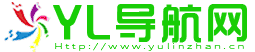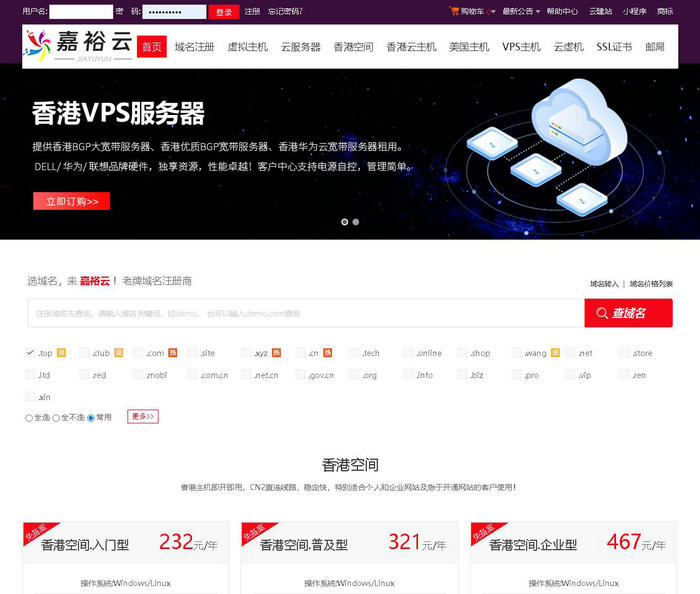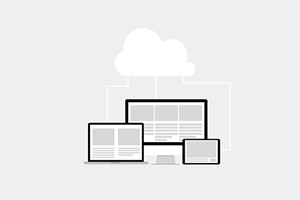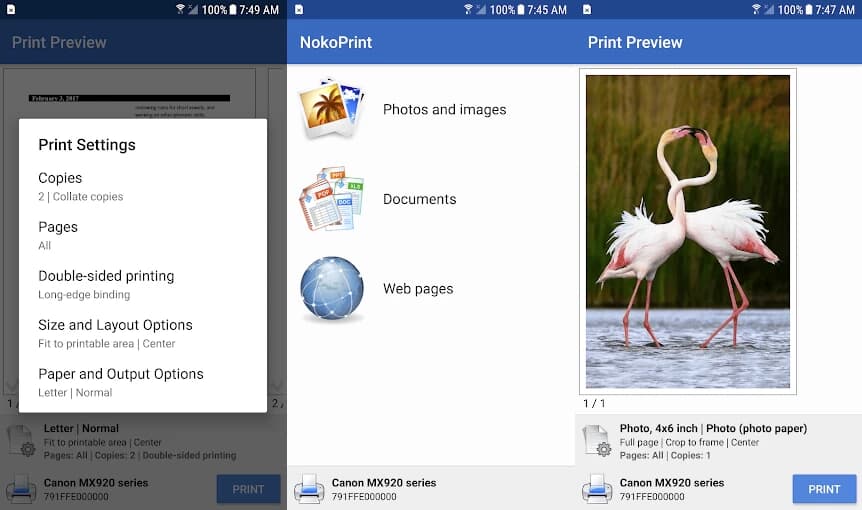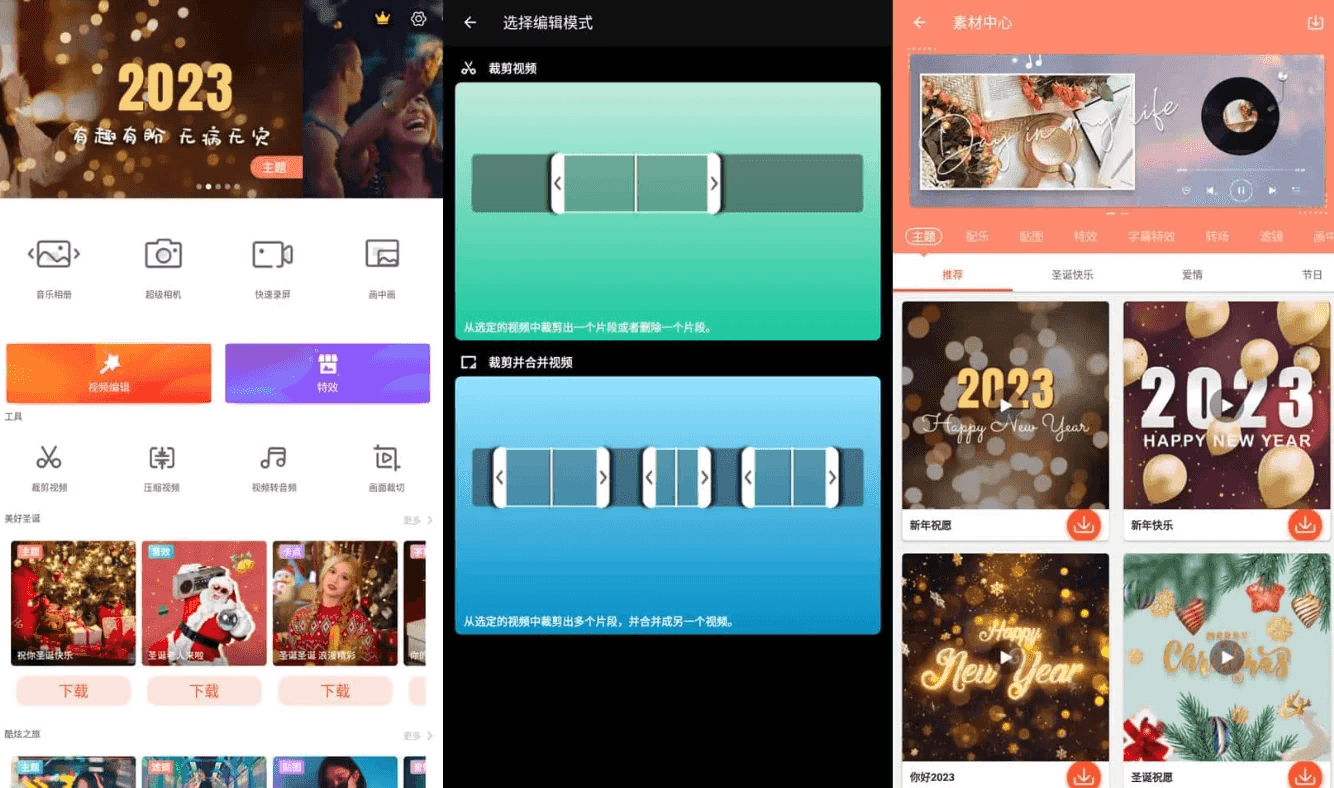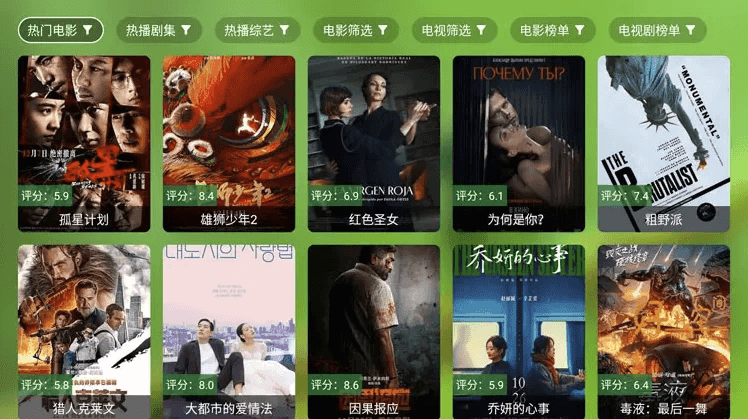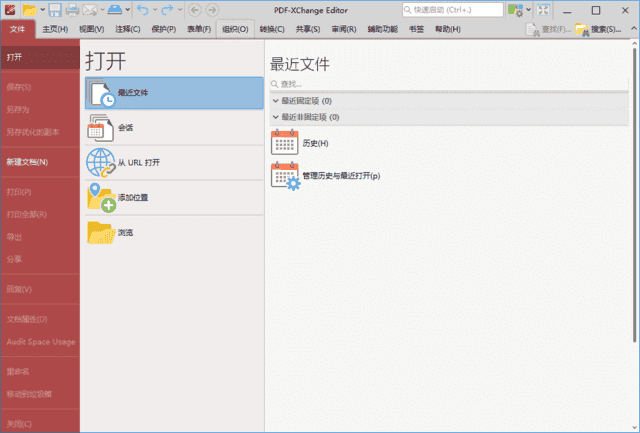Bing搜索引擎无法连接网络的原因及解决方法
一、确认网络连接状态
在解决Bing无法连接网络的问题之前,首要任务是确认计算机的网络连接状态是否正常。
1.检查物理连接:确保计算机与路由器的物理连接没有问题,无线网络的信号强度是否足够。
2.检查其他网站:尝试打开其他网站或搜索引擎,如百度,以判断是仅限Bing的问题还是普遍的网络连接问题。
二、检查网络设置
如果确认网络连接正常,问题可能出在网络设置上。
1.代理设置:检查浏览器的代理设置,确保没有错误配置。在浏览器设置中,找到网络或代理选项,取消选中使用代理服务器的选项。
2.防火墙和杀毒软件:检查您的防火墙或安全软件设置,确认它们是否阻止了对Bing的访问。有些安全软件可能需要添加特定的例外规则来允许搜索引擎的访问。
三、系统更新与故障排除
操作系统可能存在的问题或需要更新也是导致无法连接网络的因素之一。
1.系统更新:确保您的操作系统是最新版本,有时候系统漏洞或兼容性问题会导致连接问题。进入系统设置,检查更新并安装所有可用的更新。
2.故障排除工具:Windows系统自带的故障排除工具可以解决一些常见的连接问题。您可以打开“设置”>“网络和互联网”>“故障排除”,并选择“网络连接”进行自动修复。
四、DNS问题与手动设置
有时候,DNS服务器的问题会导致无法访问特定网站。
1.检查DNS设置:进入网络适配器设置,查看DNS服务器是否为自动获取,或者手动设置为公开的DNS,例如Google的8.8.8.8或1.1.1.1。
2.刷新DNS缓存:打开命令提示符(以管理员身份),输入“ipconfig/flushdns”命令,刷新DNS缓存以解决可能的缓存问题。
五、网络适配器故障检查
网络适配器故障或驱动问题也有可能导致无法连接网络。
1.设备管理器检查:进入“设备管理器”,查看网络适配器是否有任何错误标记。如果有,尝试更新或重新安装网络适配器的驱动程序。
2.网络适配器故障排除:使用Windows的内置网络适配器故障排除工具,该工具可以自动检测并修复常见的网络问题。
六、浏览器缓存与扩展清理
浏览器的缓存和扩展有时会影响网络连接。
1.清除浏览器缓存:打开浏览器设置,找到清除浏览数据的选项,清除缓存和cookies。
2.禁用或移除扩展:禁用所有浏览器扩展,或逐一移除可疑的扩展,以检查是否有扩展阻止了网络连接。